Systemy Windows Vista i Windows 7 zawierają pozycję menu kontekstowego Otwórz lokalizację pliku dla Skrótów, które pomagają szybko otworzyć folder docelowy skrótu. W systemie Windows XP do wykonania zadania potrzeba czterech kliknięć myszą. Aby otworzyć folder docelowy skrótu w systemie Windows XP, należy kliknąć plik skrótu prawym przyciskiem myszy, kliknąć Właściwości i kliknąć przycisk Znajdź cel, aby otworzyć folder nadrzędny docelowego pliku lub folderu. Potrzebne jest dodatkowe kliknięcie myszą, aby zamknąć okno dialogowe Właściwości skrótu.
Możesz dodać funkcję Otwórz lokalizację pliku w systemie Windows XP (podobną do tej, którą masz w systemie Windows Vista), korzystając z jednej z dwóch metod. Metoda 1 wykorzystuje plik .REG, a Metoda 2 używa napisanego przeze mnie VBScript. Nie są wymagane żadne dodatkowe rozszerzenia powłoki!

Uwaga: Jedyną wadą metody 1 jest to, że polecenie Otwórz lokalizację pliku będzie widoczne w menu kontekstowym każdego pliku i folderu, nie tylko w przypadku skrótów. Jeśli potrzebujesz polecenia Otwórz lokalizację pliku pokazanego tylko dla skrótów (pliki .lnk ), możesz użyć mojego VBScript, który omówiono w metodzie 2 poniżej.
Metoda 1
Pobierz findtarget.reg i zapisz na pulpicie. Kliknij plik prawym przyciskiem myszy i wybierz polecenie Scal . Polecenie Otwórz lokalizację pliku jest dodawane do menu kontekstowego dla wszystkich plików.
Aby usunąć tę opcję, użyj pliku findtarget-undo.reg .
Metoda 2
Oto napisany przeze mnie skrypt VBScript, który dodaje polecenie Otwórz lokalizację pliku do menu kontekstowego skrótów (pliki .lnk )
Pobierz ekstrakt opentargetdir.zip i zapisz plik skryptu opentargetdir.vbs w folderze Windows. Aby otworzyć folder Windows w systemie, wpisz % systemroot% w Start, Uruchom okno dialogowe i kliknij OK. Kliknij dwukrotnie plik opentargetdir.vbs, aby go uruchomić. Po wyświetleniu następującego monitu kliknij przycisk OK.
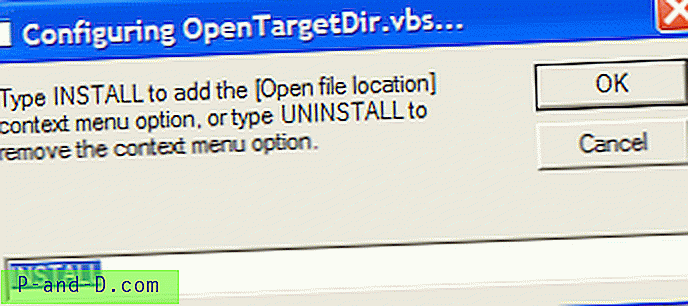
Polecenie Otwórz lokalizację pliku zostało teraz dodane do menu kontekstowego dla skrótów.
Odinstalowanie
Jak mówi okno dialogowe, wpisz UNINSTALL i naciśnij klawisz ENTER, jeśli chcesz usunąć polecenie Otwórz lokalizację pliku z menu kontekstowego. Następnie usuń plik opentargetdir.vbs z katalogu Windows.





